Google Meet es una aplicación de vídeoconferencias en un ámbito profesiona incluida en el paquete profesiona G Suit. Anteriormente era conocida como Hangouts Meet. Mientras te encuentras en una videoconferencia con Google Meet, a veces puedes necesitar silenciar tu micrófono para toser, o en un momento en que tu mascota ladra o, simplemente, quieres evitar cualquier ruido de otras personas que están hablando a tu alrededor. Aquí te explicaremos los sencillos pasos para cómo silenciar tu micrófono en Google Meet.
Cómo silenciar tu micrófono en Google Meet
Primero, deberás abrir la barra de herramientas del Micrófono / Llamada. Si estás utilizando Google Meet en un navegador web en Windows 10 o Mac, desplaza el cursor del ratón sobre el borde inferior de la ventana de Google Meet hasta que aparezca el menú. En iOS y Android, tienes que tocar el borde inferior de la pantalla y aparecerá la barra de herramientas.
En esta barra de herramientas, verás tres botones circulares grandes en el medio. Para apagar / silenciar tu micrófono, haz clic o toca el botón que aparece un pequeño icono del micrófono.
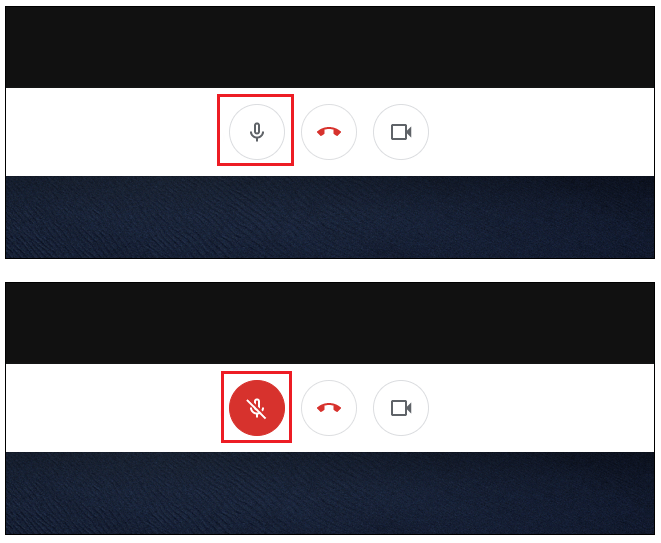
El icono del micrófono se volverá de color rojo, lo que indicará que tu micrófono ha sido silenciado. Mientras el icono del micrófono esté en color rojo, nadie de la videoconferencia podrá escucharte, podrás estar tranquilo que ningún sonido será escuchado por las demás personas de la reunión. Los miembros de la videoconferencia sabrán que tienes el micrófono silenciado porque será notificado en sus pantallas.
Para volver a encender / activar el micrófono, haz clic o toca nuevamente el botón del micrófono en la barra de harremientas. Comprobarás que ya está activado cuando el icono del micrófono deje de estar en color rojo. A partir de ese momento ya puedes continuar hablando que las demás personas podrán escucharte.
Artículo recomendado: Aprende a hacer una vídeo llamada entre tu móvil Android y otras personas que tengan un iPhone.

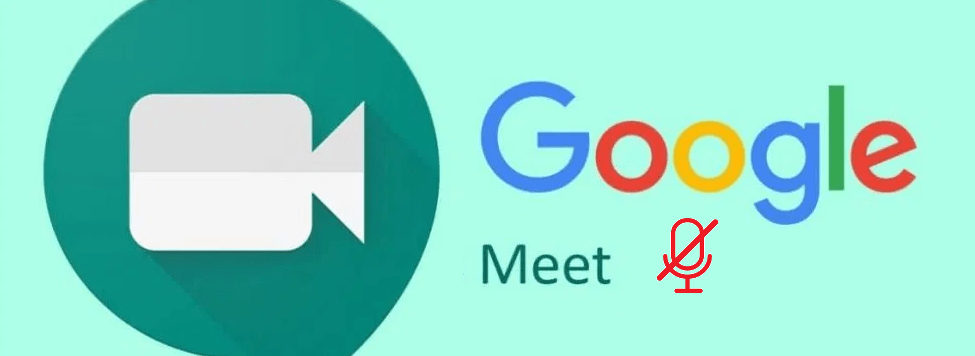
¿Tienes alguna pregunta o problema relacionado con el tema del artículo? Queremos ayudarte.
Deja un comentario con tu problema o pregunta. Leemos y respondemos todos los comentarios, aunque a veces podamos tardar un poco debido al volumen que recibimos. Además, si tu consulta inspira la escritura de un artículo, te notificaremos por email cuando lo publiquemos.
*Moderamos los comentarios para evitar spam.
¡Gracias por enriquecer nuestra comunidad con tu participación!